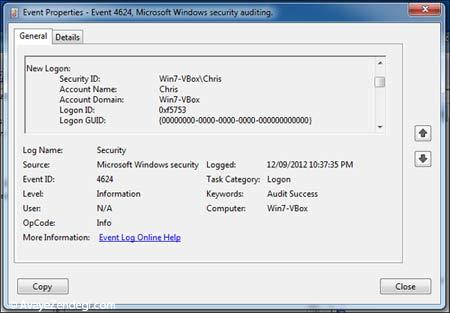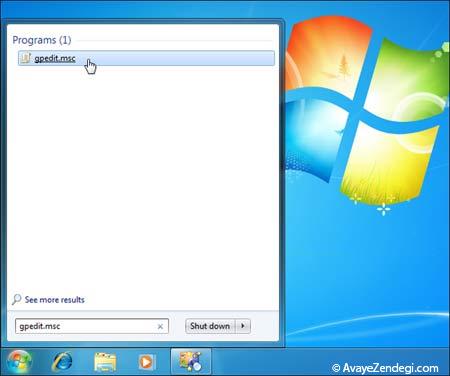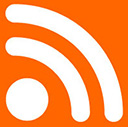فعال کردن Logon Auditing
اول از همه باید با تایپ gpedit.msc در منوی استارت وارد local group policy editor شوید.
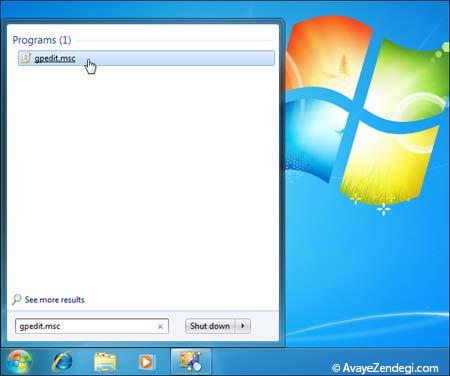
بعد از باز شدن مراحل زیر را طی کنید تا به این منو برسید :
Local Computer Policy –> Computer Configuration –> Windows Settings –> Security Settings –> Local Policies –> Audit Policy
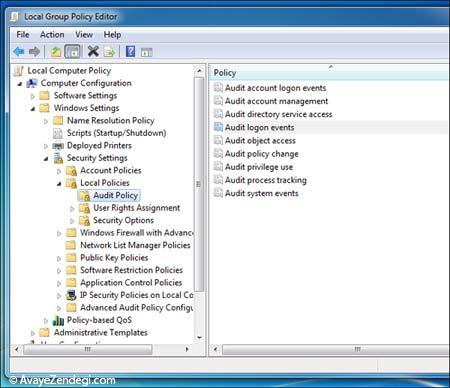
همانطور که مشاهده می کنید در این منو باید روی Audit logon events کلیک نمایید. هنگامی که باز شد دو چک باکس Success – Failure را تیک بزنید.
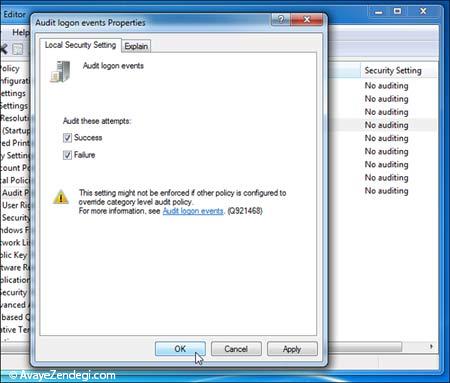
در اینجا کار ما برای در خواست ثبت این روادید انجام شده است حال به مرحله ی بعد می رویم.
مشاهده ی روادید در Logon Events
به منوی Start بروید و Event Viewer را تایپ کنید.
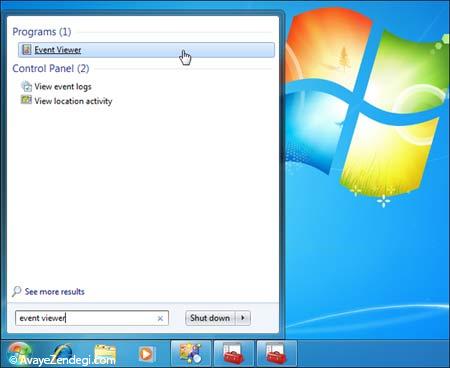
مراحل زیر را طی کنید که به منوی مورد نظر برسید:
Windows Logs –> Security
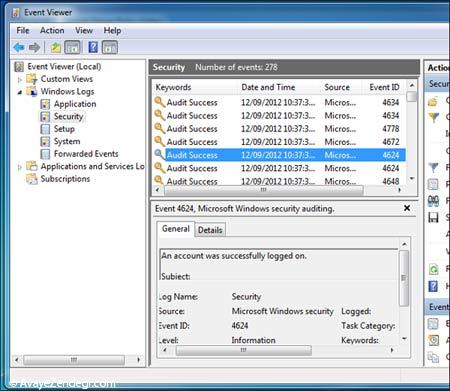
همانطور که میبینید در این لیست همه Audit Success هستند یعنی همه ورود های موفق آمیز ثبت شده است.
اگر دو بار بر رویش کلیک کنید با صحنه ای شبیه عکس زیر مواجه می شوید که توضیحات به این صورت می باشد:
Event ID: شماره رویداد
Logged: زمان وارد شدن به سیستم
Keywords: نوع عملیات که موفق آمیز یا ناموفق می باشد